6.2. OpenShift Data Foundation을 사용하도록 모니터링 구성
OpenShift Data Foundation에서는 Prometheus 및 Alert Manager로 구성된 모니터링 스택을 제공합니다.
이 섹션의 지침에 따라 모니터링 스택의 스토리지로 OpenShift Data Foundation을 구성합니다.
스토리지 공간이 부족하면 모니터링이 작동하지 않습니다. 항상 모니터링을 위한 많은 스토리지 용량이 있는지 확인합니다.
Red Hat은 이 서비스의 짧은 보존 간격을 구성하는 것이 좋습니다. 자세한 내용은 OpenShift Container Platform 설명서의 모니터링 데이터 모니터링 가이드에 대한 보존 시간 수정을 참조하십시오.
사전 요구 사항
- OpenShift 웹 콘솔에 대한 관리자 액세스 권한이 있습니다.
-
OpenShift Data Foundation Operator가
openshift-storage네임스페이스에 설치 및 실행됩니다. OpenShift 웹 콘솔에서 Operator → 설치된 Operator 를 클릭하여 설치된 Operator 를 확인합니다. -
openshift-monitoring네임스페이스에 Operator가 설치되고 실행됩니다. OpenShift 웹 콘솔에서 관리 → 클러스터 설정 → 클러스터 Operator 를 클릭하여 클러스터 운영자를 확인합니다. -
프로비저너
openshift-storage.rbd.csi.ceph.com이 있는 스토리지 클래스를 사용할 수 있습니다. OpenShift 웹 콘솔에서 스토리지 → 스토리지 클래스를 클릭하여 사용 가능한 스토리지 클래스를 확인합니다.
절차
- OpenShift 웹 콘솔에서 워크로드 → 구성 맵 으로 이동합니다.
-
프로젝트 드롭다운을
openshift-monitoring으로 설정합니다. - 구성 맵 생성을 클릭합니다.
다음 예제를 사용하여 새
cluster-monitoring-config구성 맵을 정의합니다.괄호 안의 컨텐츠(
<,>)를 자체 값으로 바꿉니다(예:보존): 24H또는스토리지: 40Gi.배포 프로그램
openshift-storage.rbd.csi.ceph.com을storageClassName 을 교체합니다. storageclass 의 이름 아래에 지정된 예에서는사용하는 스토리지클래스로ocs-storagecluster-ceph-rbd입니다.cluster-monitoring-config구성 맵 예apiVersion: v1 kind: ConfigMap metadata: name: cluster-monitoring-config namespace: openshift-monitoring data: config.yaml: | prometheusK8s: retention: <time to retain monitoring files, e.g. 24h> volumeClaimTemplate: metadata: name: ocs-prometheus-claim spec: storageClassName: ocs-storagecluster-ceph-rbd resources: requests: storage: <size of claim, e.g. 40Gi> alertmanagerMain: volumeClaimTemplate: metadata: name: ocs-alertmanager-claim spec: storageClassName: ocs-storagecluster-ceph-rbd resources: requests: storage: <size of claim, e.g. 40Gi>- 생성을 클릭하여 구성 맵을 저장하고 생성합니다.
검증 단계
영구 볼륨 클레임이 포드에 바인드되었는지 확인합니다.
- 스토리지 → 영구 볼륨 클레임 으로 이동합니다.
-
프로젝트 드롭다운을
openshift-monitoring으로 설정합니다. 5개의 영구 볼륨 클레임이
Bound상태로 표시되는지, 3개의alertmanager-main-* 포드 및 2개의포드에 연결되어 있는지 확인합니다.prometheus-k8s-*그림 6.1. 생성 및 바인딩된 스토리지 모니터링
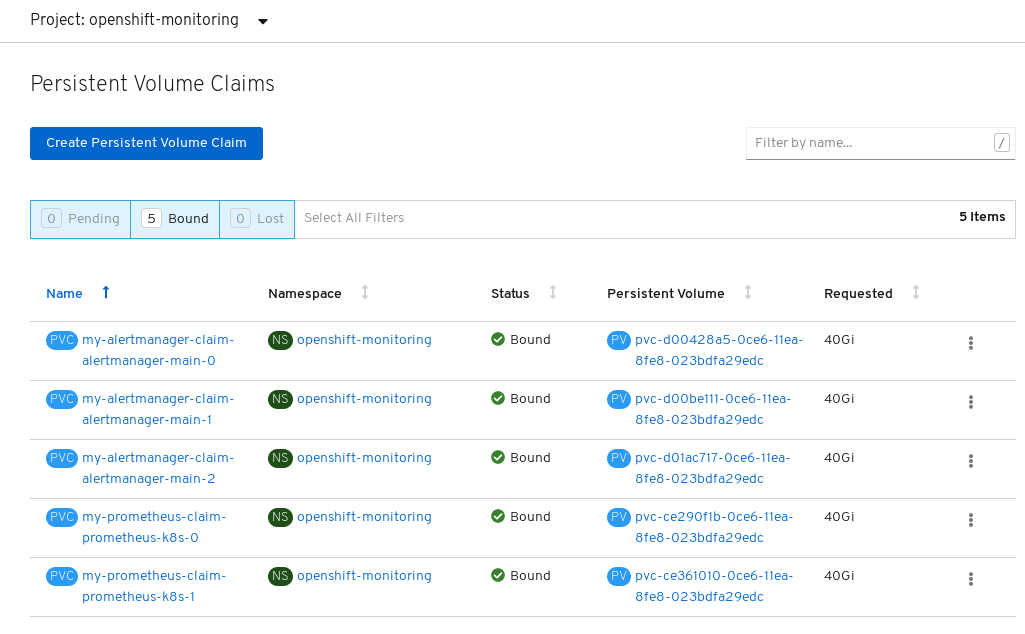
새
alertmanager-main-*포드가Running 상태로 표시되는지 확인합니다.- 워크로드 → Pod 로 이동합니다.
-
새
alertmanager-main-*포드를 클릭하여 포드 세부 정보를 확인합니다. Volumes(볼륨) 까지 아래로 스크롤하고 볼륨에 새 영구 볼륨 클레임(예:
ocs-alertmanager-main-0) 중 하나와 일치하는유형 인 ocs-alertmanager-claim이 있는지 확인합니다.그림 6.2.
alertmanager-main-*Pod에 연결된 영구 볼륨 클레임
새
prometheus-k8s-*포드가Running 상태로 표시되는지 확인합니다.-
새
prometheus-k8s-*포드를 클릭하여 포드 세부 정보를 확인합니다. Volumes(볼륨) 까지 아래로 스크롤하고 볼륨에 새 영구 볼륨 클레임(예:
ocs-prometheus-claim-prometheus-k8s-0) 중 하나와 일치하는 유형,ocs-prometheus-k8s-0이있는지 확인합니다.그림 6.3.
prometheus-k8s-*Pod에 연결된 영구 볼륨 클레임
-
새

